电脑里如何查找文件在哪里 win10怎么查找文件夹路径
在使用电脑的过程中,我们经常会遇到需要查找文件的情况,特别是在Win10操作系统中,如何快速准确地找到文件所在的文件夹路径成为了许多人关注的问题。在Win10系统中,有多种方法可以帮助我们轻松地找到文件的存储位置,让我们不再为寻找文件而感到困惑。接下来让我们一起来了解一下Win10系统中如何查找文件夹路径的方法吧。
具体方法:
1. 点击桌面左下角的开始菜单,可以看见Win10的“文件资源管理器”(方形磁盘图标)。再点击这个方形图标,打开文件资源管理器窗口。如下图:
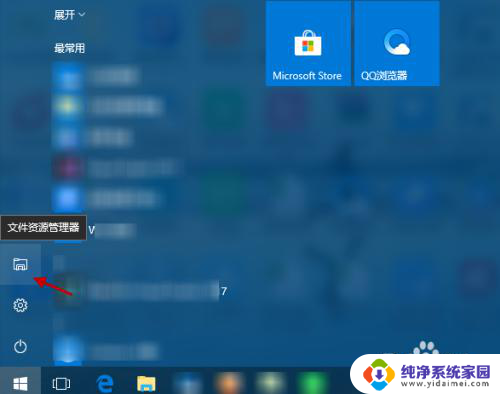
2. 在“文件资源管理器”窗口,选择“此电脑”(或具体设备盘)指定要搜索电脑上文件的范围。如下图:
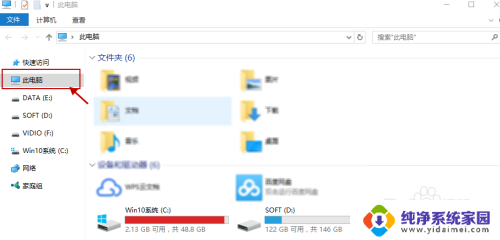
3. 指定搜索范围后,在右侧输入窗口里输入要搜索的内容。接下来电脑会自动在选定的范围里搜索要查找的内容。如下图所示:
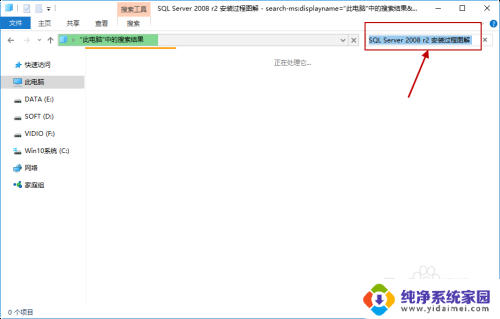
4. 此外,Win10系统还支持本地和网络两种搜索方式。还可以区分文档、应用、网页分别进行搜索。我们可以右键点击桌面左下角的开始菜单,在弹出菜单中选择“搜索”,如下图所示:
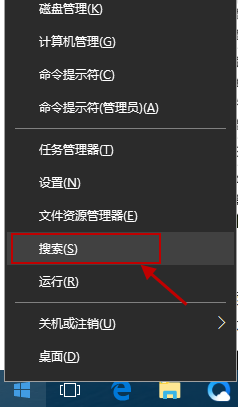
5.跳出“微软小娜”智能的分类搜索界面,如下图所示:
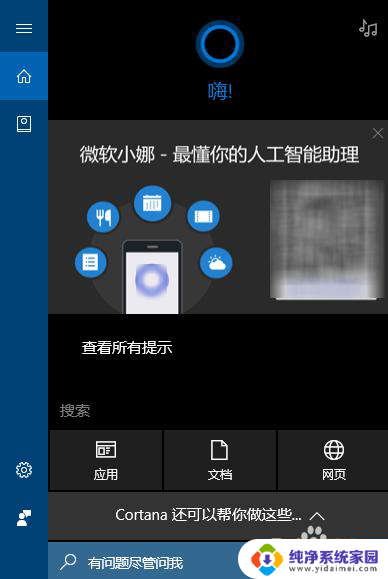
6.点击“微软小娜”智能助理界面上的“文档”按钮,切换到文档探索界面,如下图所示:
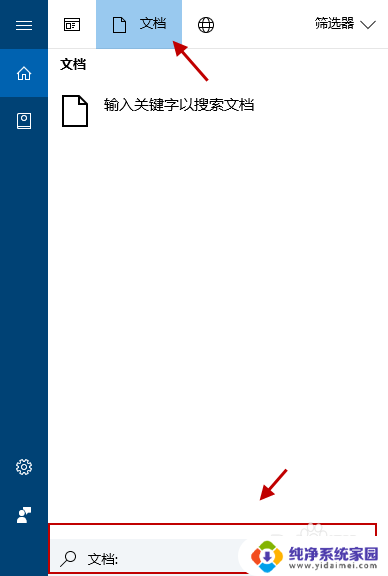
7.在选定的文档搜索界面,下方的“搜索框”中,输入要查找的文件名,按下回车键就可以开始查找文件了。如下图:
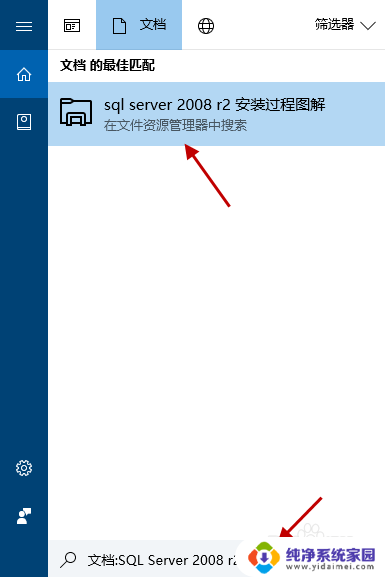
以上就是电脑里如何查找文件在哪里的全部内容,有需要的用户可以按照以上步骤进行操作,希望能对大家有所帮助。
电脑里如何查找文件在哪里 win10怎么查找文件夹路径相关教程
- 电脑里搜索文件怎么搜 Win10怎么在文件夹中查找文件
- 怎么查找文件路径 Win10系统下文件路径获取方法
- 如何查找电脑中的文件 win10如何查找文件夹
- 桌面是哪个文件夹win10 Win10桌面文件夹默认路径在哪里
- 电脑桌面搜索文件怎么搜索 win10如何在文件夹中查找文件
- 如何在电脑查找文件 win10如何快速查找文件
- win10备份的文件在哪 win10自动备份文件存储路径在哪里
- 扫雷在哪里找win10 win10扫雷游戏在哪个文件夹里
- Win10查找文件内容:快速定位文件路径!
- window10怎么删除升级文件 win10更新文件删除路径在哪里
- 怎么查询电脑的dns地址 Win10如何查看本机的DNS地址
- 电脑怎么更改文件存储位置 win10默认文件存储位置如何更改
- win10恢复保留个人文件是什么文件 Win10重置此电脑会删除其他盘的数据吗
- win10怎么设置两个用户 Win10 如何添加多个本地账户
- 显示器尺寸在哪里看 win10显示器尺寸查看方法
- 打开卸载的软件 如何打开win10程序和功能窗口